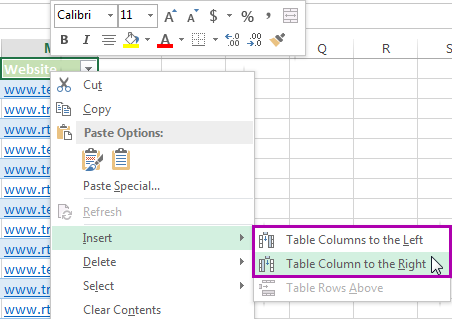विषय-सूची
तालिका में नए कॉलम जोड़ना एक महत्वपूर्ण कौशल है जो प्रत्येक एक्सेल स्प्रेडशीट उपयोगकर्ता के पास होना चाहिए। इस कौशल के बिना सारणीबद्ध आँकड़ों के साथ प्रभावी ढंग से कार्य करना असंभव है। इस लेख में, हम किसी दस्तावेज़ की वर्कशीट पर अतिरिक्त कॉलम बनाने के कई उपयोगी तरीकों को देखेंगे।
एक नया कॉलम जोड़ना
वर्कशीट में नया कॉलम जोड़ने के लिए कई विकल्प हैं। नीचे दी गई प्रत्येक विधि को करना बहुत आसान है, इसलिए एक नौसिखिया भी उन्हें संभाल सकता है। आइए प्रत्येक विधि पर अधिक विस्तार से विचार करें।
विधि 1. निर्देशांक पट्टी के माध्यम से एक स्तंभ सम्मिलित करना
यह विधि उपयोग करने में सबसे आसान और सबसे सुविधाजनक है। यह सारणीबद्ध डेटा में एक नया कॉलम या एक अतिरिक्त पंक्ति जोड़ने को लागू करता है। वॉकथ्रू इस तरह दिखता है:
- हम क्षैतिज प्रकार के निर्देशांक पैनल को ढूंढते हैं और उस कॉलम के नाम पर क्लिक करते हैं जिससे हम एक नया कॉलम जोड़ना चाहते हैं। इस प्रक्रिया को करने के बाद पूरे कॉलम को वर्कशीट पर हाईलाइट कर दिया जाएगा।
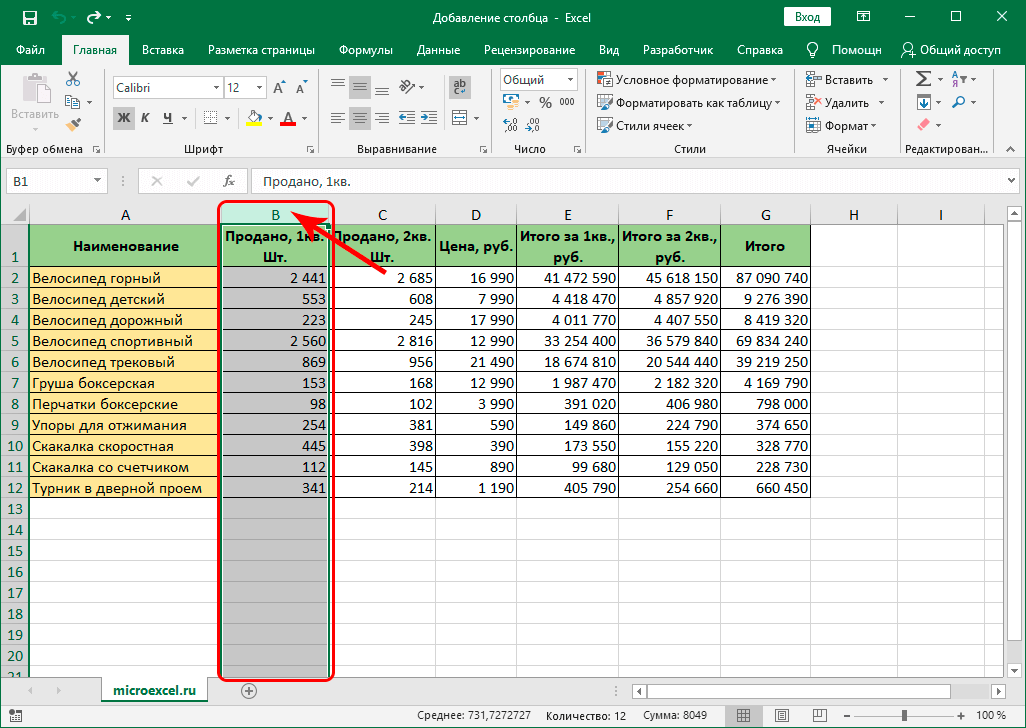
- हम चयनित टुकड़े के किसी भी क्षेत्र पर आरएमबी पर क्लिक करते हैं। स्क्रीन पर एक छोटा संदर्भ मेनू प्रदर्शित किया गया था। हम "इन्सर्ट" नामक एक तत्व पाते हैं और बाईं माउस बटन के साथ उस पर क्लिक करते हैं।
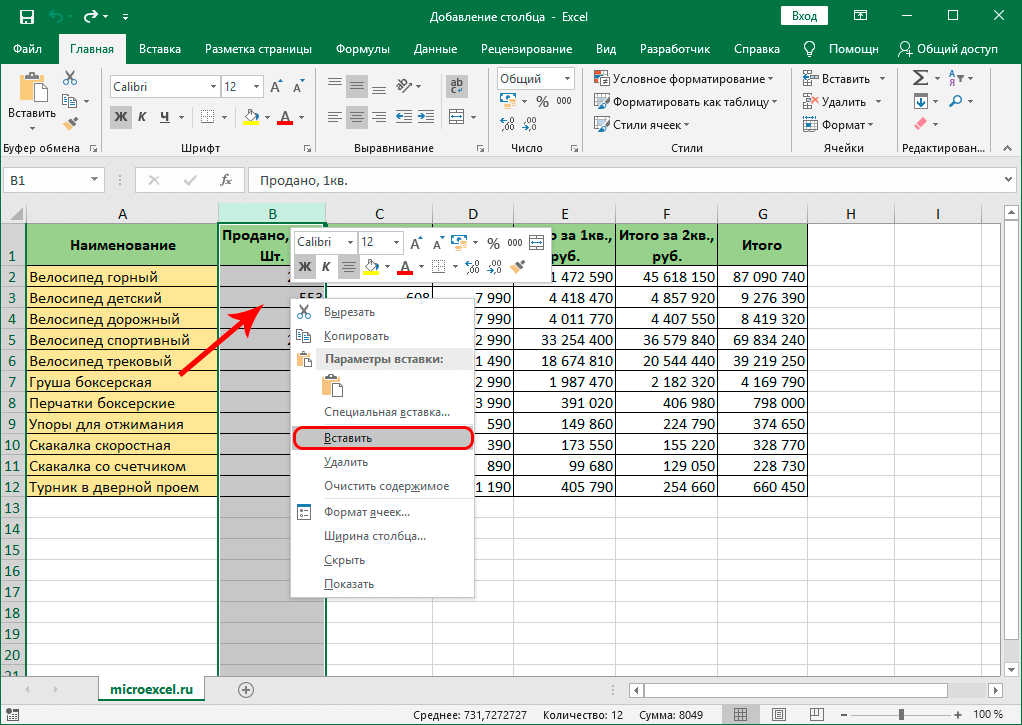
- तैयार! हमने मूल रूप से चुने गए कॉलम के बाईं ओर एक नया खाली कॉलम जोड़ने को लागू किया।
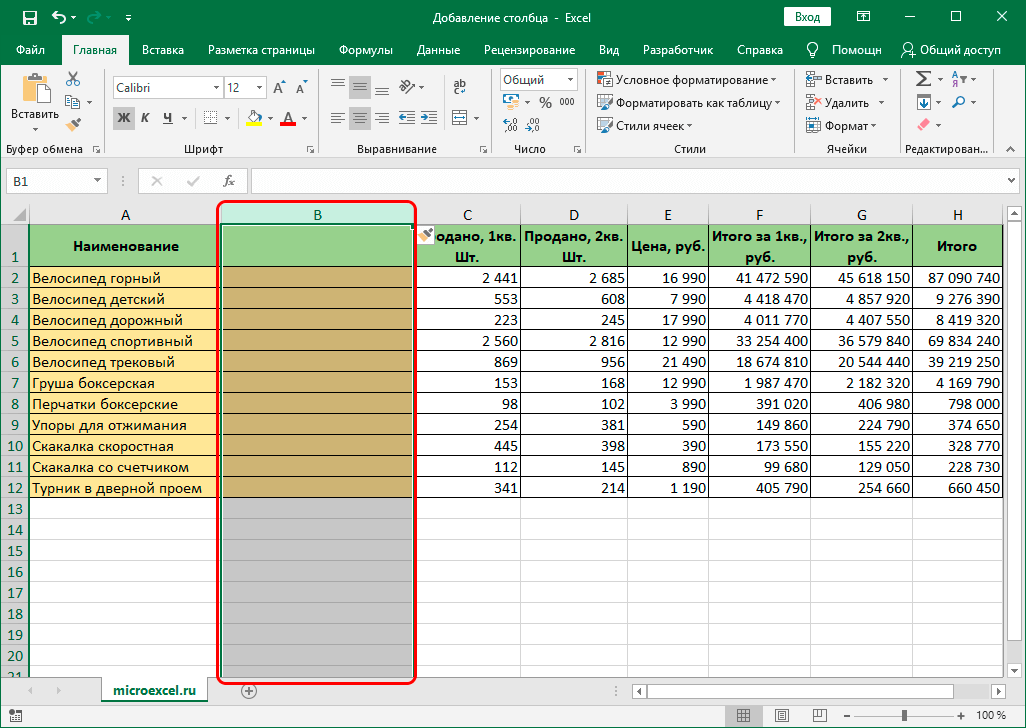
विधि 2: सेल के संदर्भ मेनू का उपयोग करके एक कॉलम जोड़ना
इस पद्धति में, पिछले एक की तरह, संदर्भ मेनू का उपयोग करना शामिल है, लेकिन यहां पूरे कॉलम का चयन नहीं किया गया है, लेकिन केवल एक सेल का चयन किया गया है। वॉकथ्रू इस तरह दिखता है:
- बाईं ओर उस सेल का चयन करें जिसके लिए हम एक अतिरिक्त कॉलम बनाने की योजना बना रहे हैं। चयन बाईं माउस बटन या कीबोर्ड पर तीरों का उपयोग करके किया जाता है।
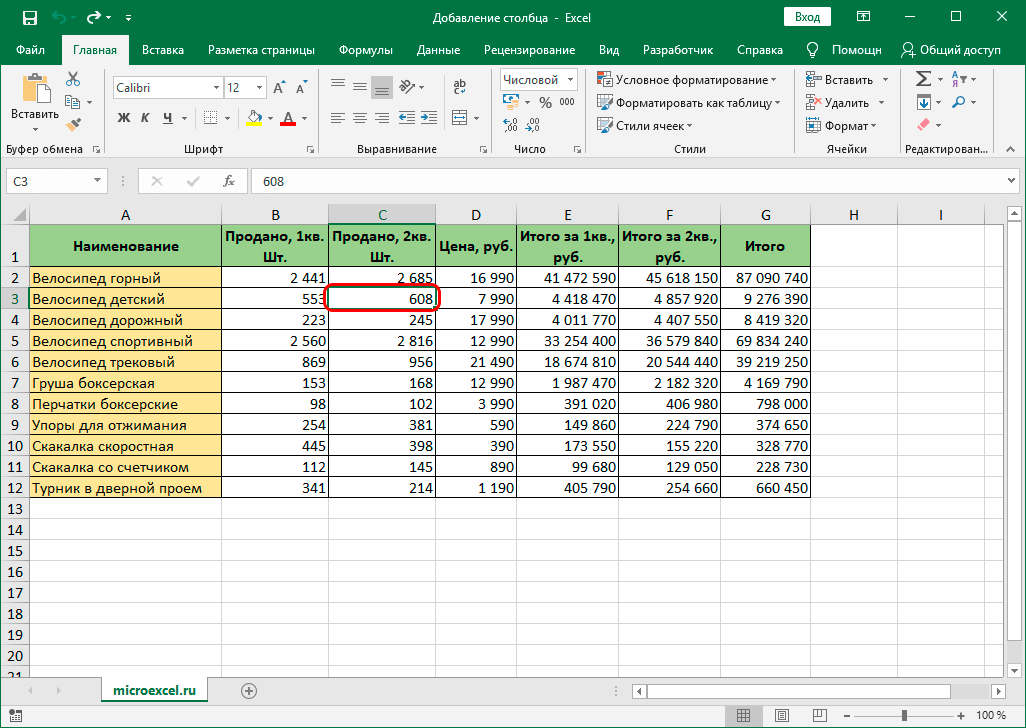
- चयनित सेल पर राइट क्लिक करें। परिचित संदर्भ मेनू स्क्रीन पर प्रदर्शित किया गया था। हम तत्व "सम्मिलित करें ..." पाते हैं और बाईं माउस बटन के साथ उस पर क्लिक करते हैं।
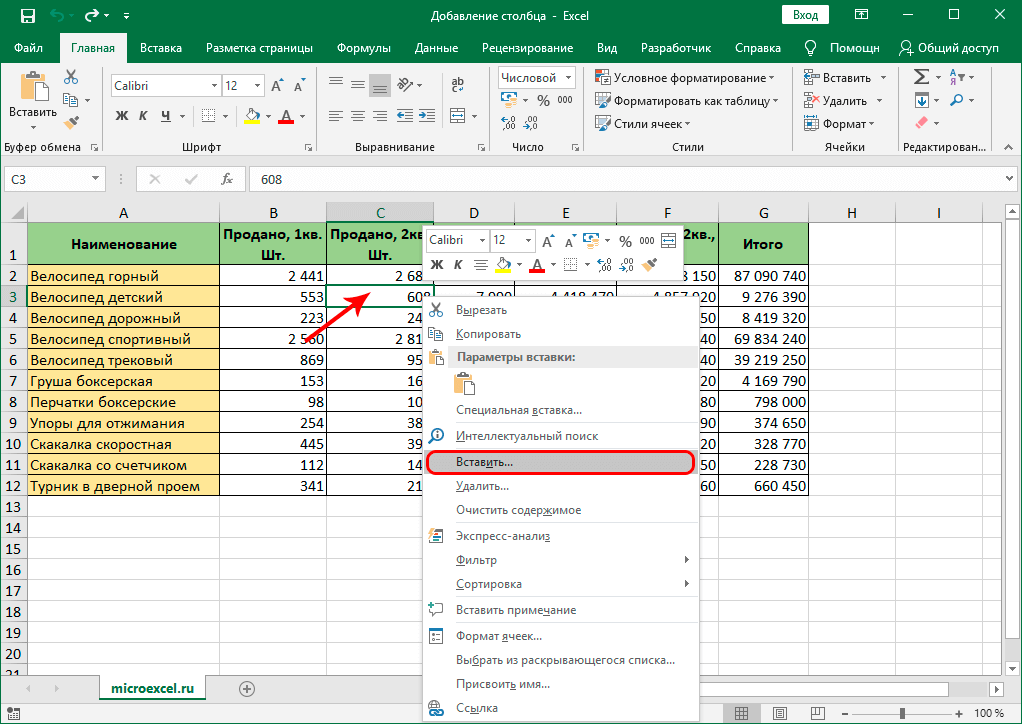
- डिस्प्ले पर एक छोटी सी विंडो दिखाई दी, जिसमें आपको यह निर्दिष्ट करना होगा कि प्लेट में कौन सा तत्व जोड़ा जाएगा। तत्व तीन प्रकार के होते हैं: सेल, रो और कॉलम। हम शिलालेख "कॉलम" के पास एक निशान लगाते हैं। सभी जोड़तोड़ करने के बाद, विंडो के नीचे स्थित "ओके" बटन पर क्लिक करें।
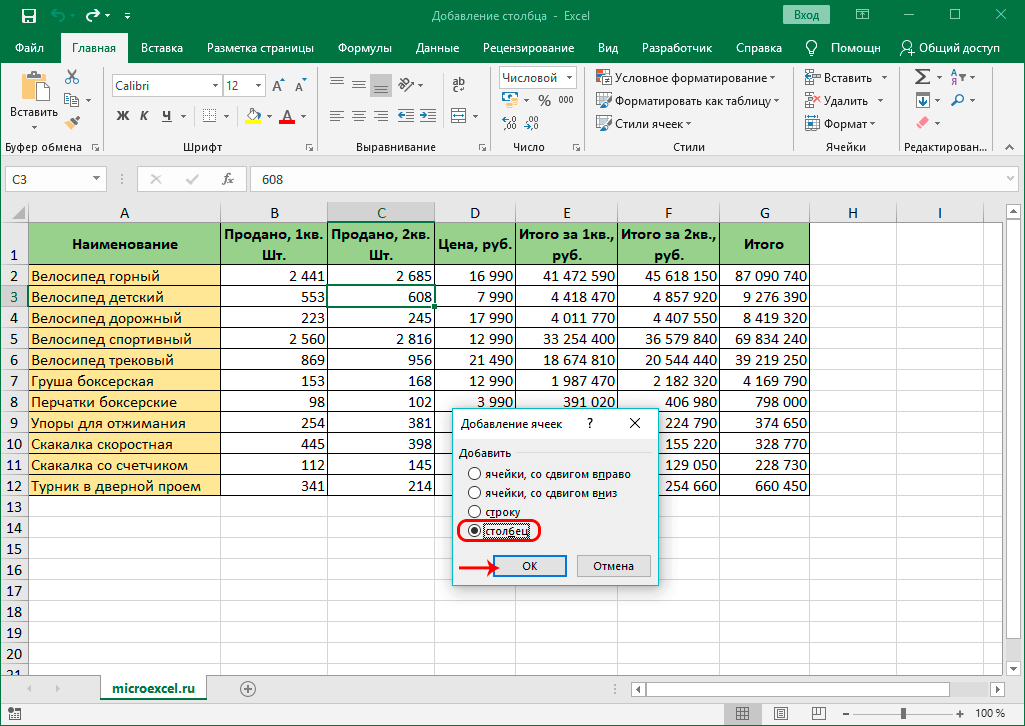
- तैयार! हमने मूल रूप से चुने गए कॉलम के बाईं ओर एक नया खाली कॉलम जोड़ने को लागू किया।
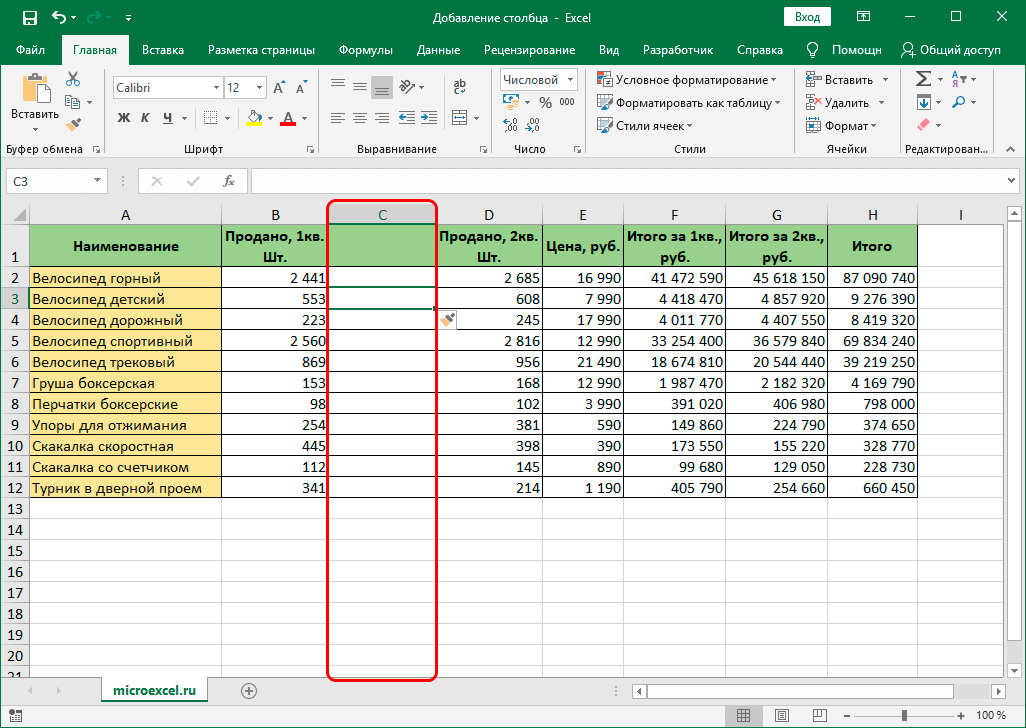
विधि 3: रिबन पर टूल का उपयोग करके पेस्ट करें
एक्सेल स्प्रेडशीट इंटरफ़ेस के शीर्ष पर स्थित रिबन पर, एक विशेष तत्व होता है जो आपको तालिका में एक नया कॉलम सम्मिलित करने की अनुमति देता है। चरण-दर-चरण ट्यूटोरियल इस तरह दिखता है:
- बाईं ओर उस सेल का चयन करें जिसके लिए हम एक अतिरिक्त कॉलम बनाने की योजना बना रहे हैं। चयन बाईं माउस बटन या कीबोर्ड पर तीरों का उपयोग करके किया जाता है।
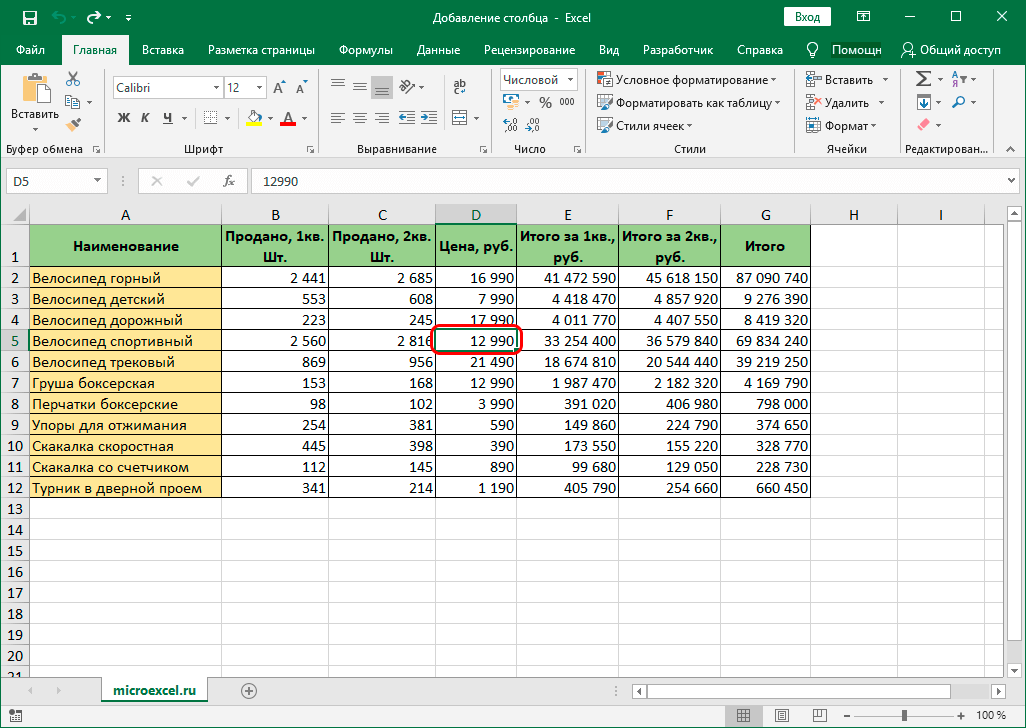
- हम "होम" अनुभाग में जाते हैं, जो स्प्रैडशीट इंटरफ़ेस के शीर्ष पर स्थित है। "सम्मिलित करें" तत्व की सूची का विस्तार करें। खुलने वाली सूची में, "शीट पर कॉलम डालें" बटन ढूंढें और उस पर क्लिक करें।
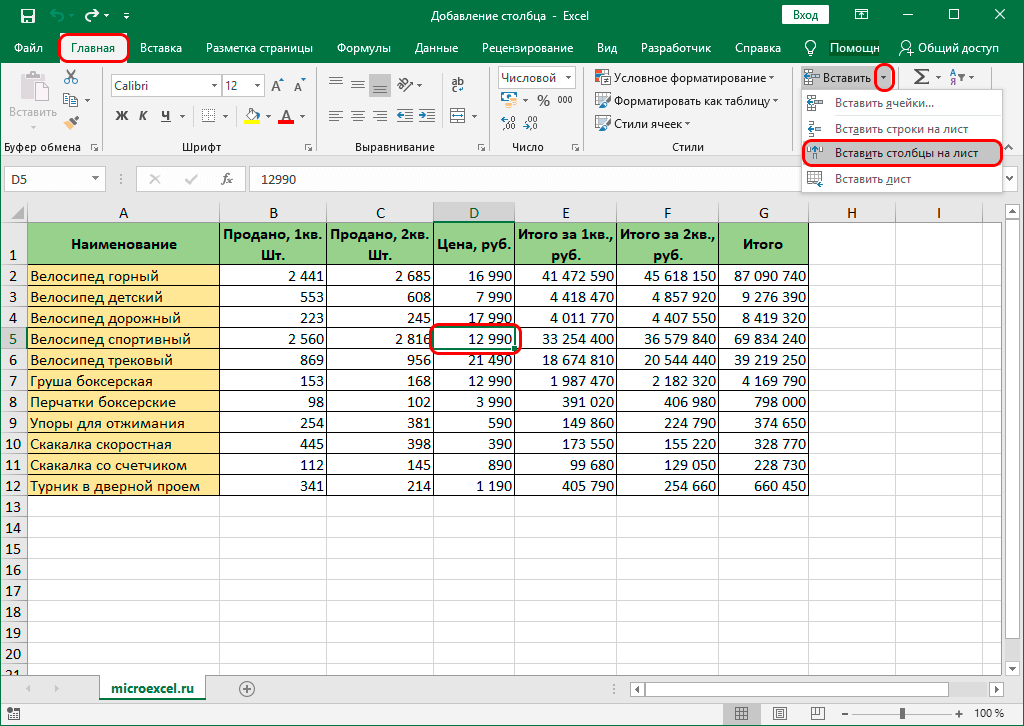
- तैयार! हमने मूल रूप से चुने गए कॉलम के बाईं ओर एक नया खाली कॉलम जोड़ना लागू किया
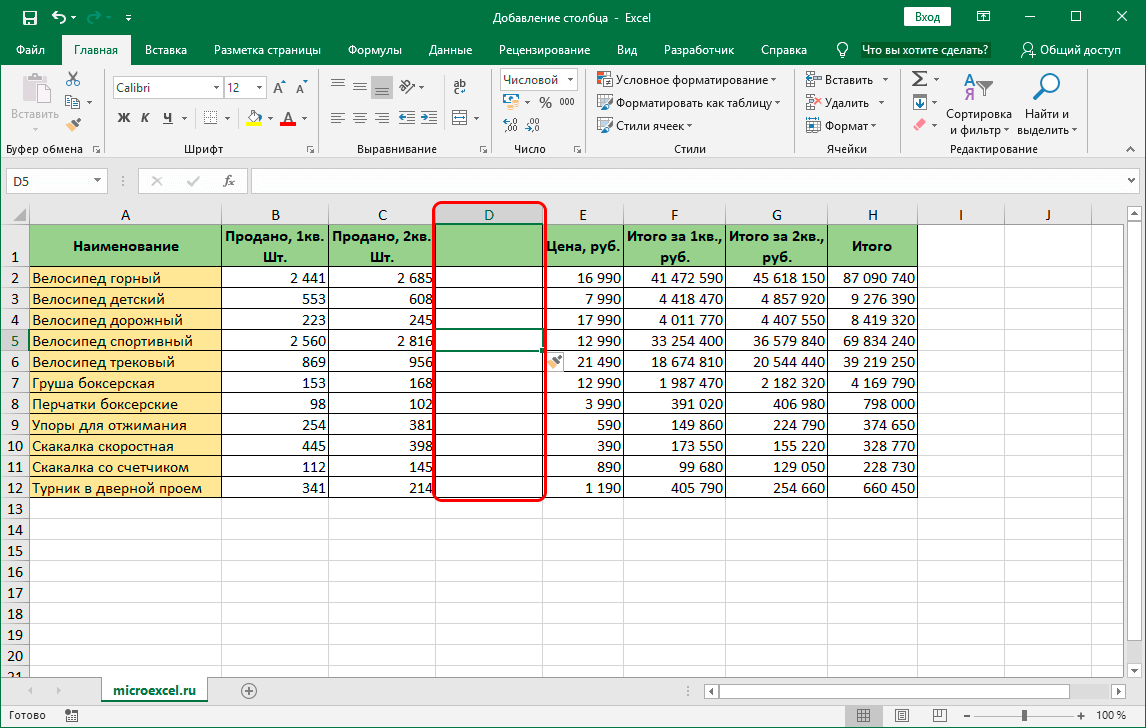
विधि 4. नया कॉलम डालने के लिए हॉटकी
हॉटकी का उपयोग करना एक और तरीका है जो अनुभवी एक्सेल स्प्रेडशीट उपयोगकर्ताओं के बीच बहुत लोकप्रिय है। इस पद्धति के दो रूपांतर हैं। पहली विधि के लिए पूर्वाभ्यास इस प्रकार है:
- निर्देशांक पैनल में कॉलम के नाम पर क्लिक करें।
याद है! एक अतिरिक्त कॉलम हमेशा चयनित कॉलम के बाईं ओर जोड़ा जाता है।
- कीबोर्ड "Ctrl" + "+" पर कुंजी संयोजन दबाएं। सभी जोड़तोड़ करने के बाद, चयनित कॉलम के बाईं ओर एक नया कॉलम दिखाई देगा।
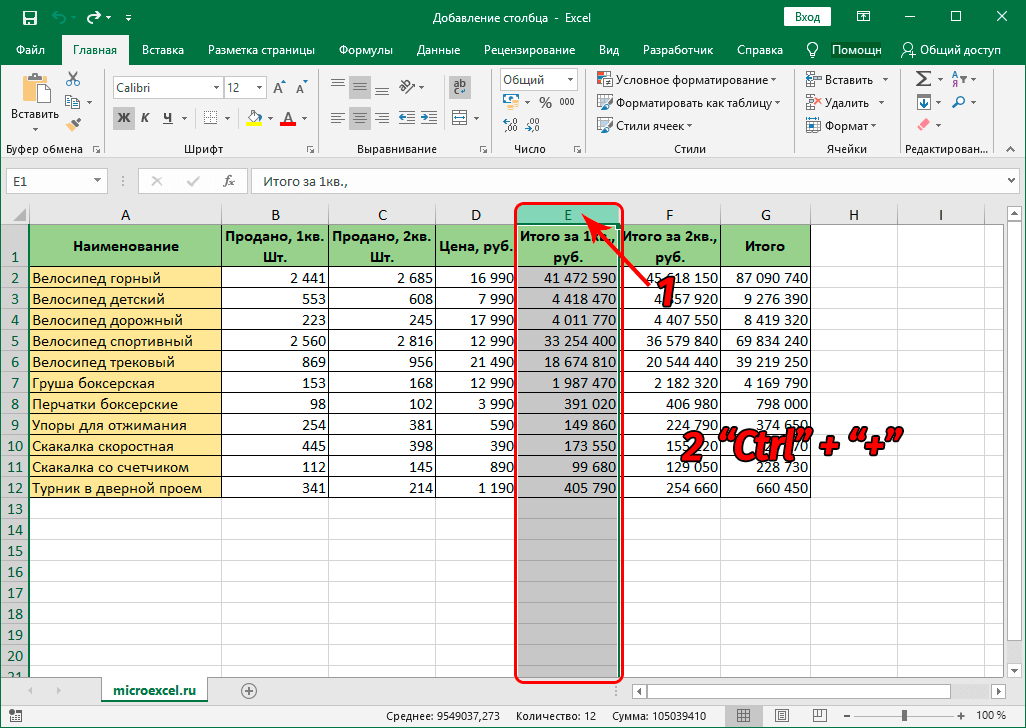
दूसरी विधि का पूर्वाभ्यास इस प्रकार है:
- बाईं माउस बटन के साथ सेल पर क्लिक करें।
- कीबोर्ड "Ctrl" + "+" पर कुंजी संयोजन दबाएं।
- स्क्रीन पर "ऐड सेल" नामक परिचित विंडो प्रदर्शित की गई थी। हम शिलालेख "कॉलम" के पास एक सनक लगाते हैं। सभी जोड़तोड़ करने के बाद, विंडो के नीचे स्थित "ओके" बटन पर क्लिक करें।
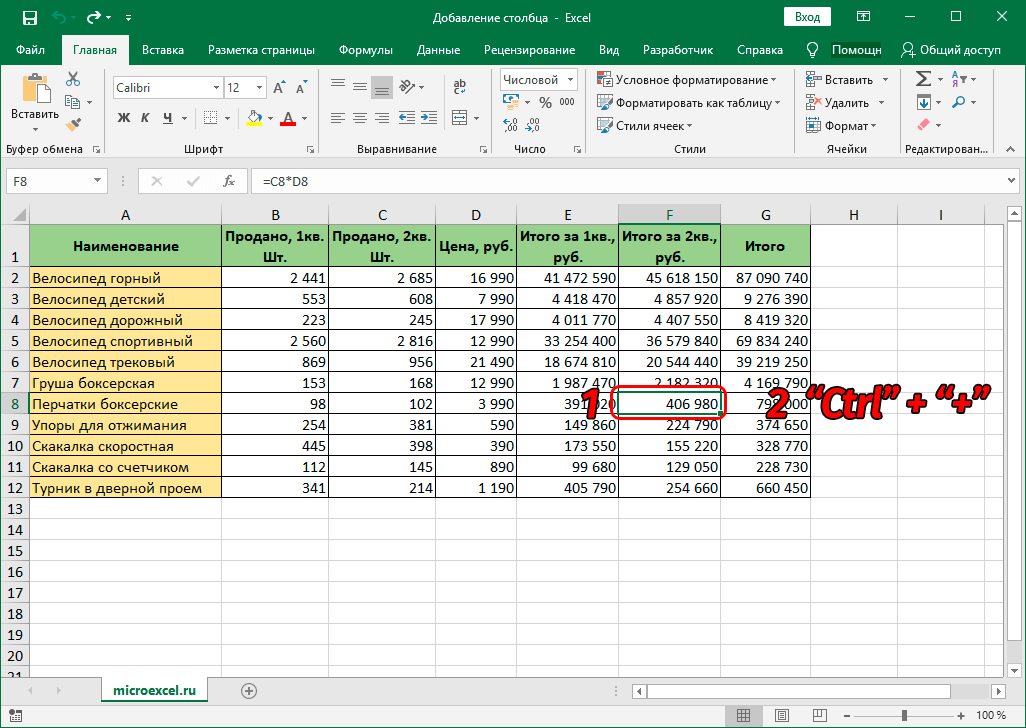
- तैयार! चयनित कॉलम के बाईं ओर सभी क्रियाएं करने के बाद, एक नया कॉलम दिखाई देगा।
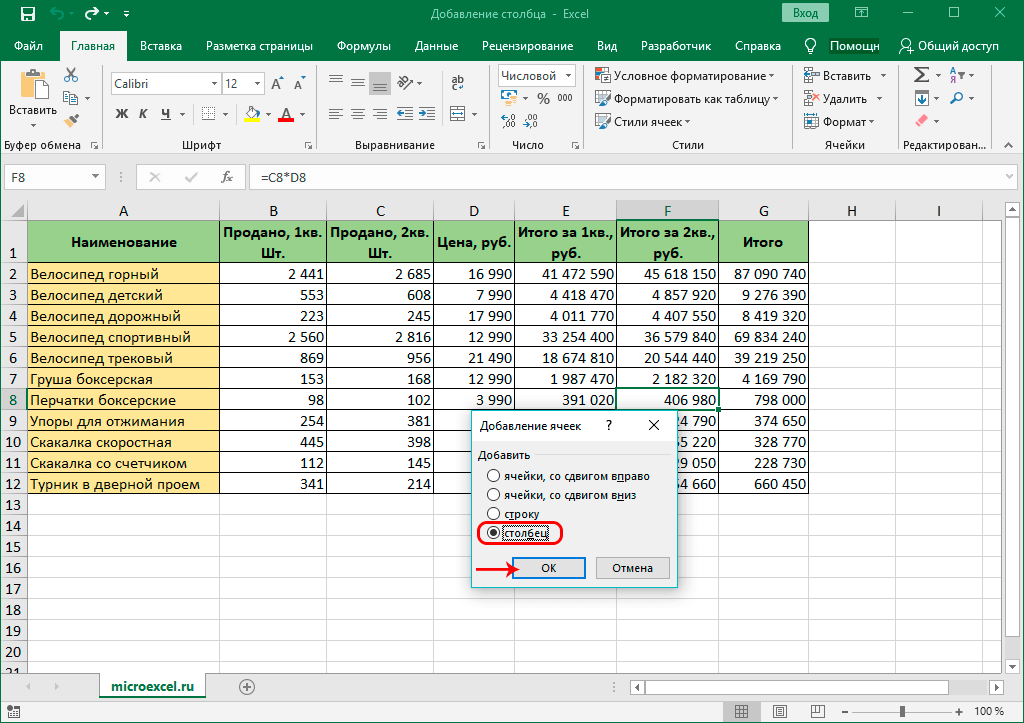
दो या दो से अधिक कॉलम सम्मिलित करना
ऐसी स्थितियाँ होती हैं जब स्प्रैडशीट उपयोगकर्ता को एक साथ कई अतिरिक्त कॉलम सम्मिलित करने की आवश्यकता होती है। कार्यक्रम की कार्यक्षमता इसे करना आसान बनाती है। वॉकथ्रू इस तरह दिखता है:
- प्रारंभ में, हम क्षैतिज रूप से कक्षों का चयन करते हैं। आपको जितने अतिरिक्त कॉलम जोड़ने की योजना है उतने कक्षों का चयन करने की आवश्यकता है।
ध्यान दो! और इससे कोई फर्क नहीं पड़ता कि चयन कहां किया गया है। आप तालिका में और समन्वय पैनल दोनों में ही कक्षों का चयन कर सकते हैं।
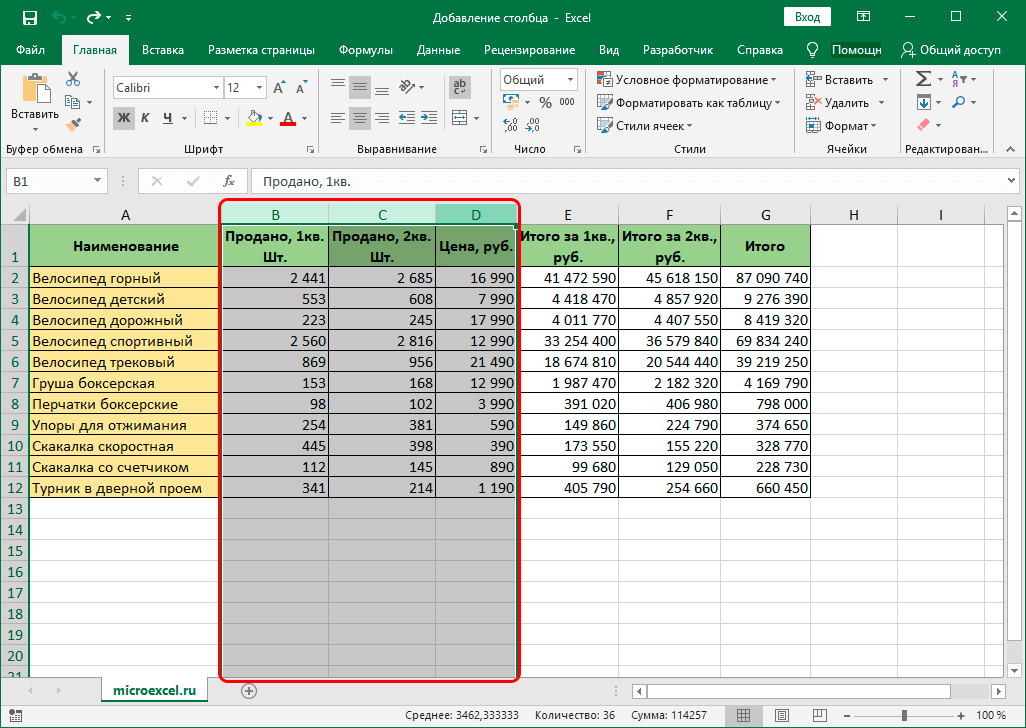
- ऊपर वर्णित गाइडों का उपयोग करते हुए, हम अतिरिक्त कॉलम जोड़ने की प्रक्रिया करते हैं। हमारे विशेष उदाहरण में, हमने दाहिने माउस बटन के साथ संदर्भ मेनू खोला और "सम्मिलित करें" तत्व का चयन किया।
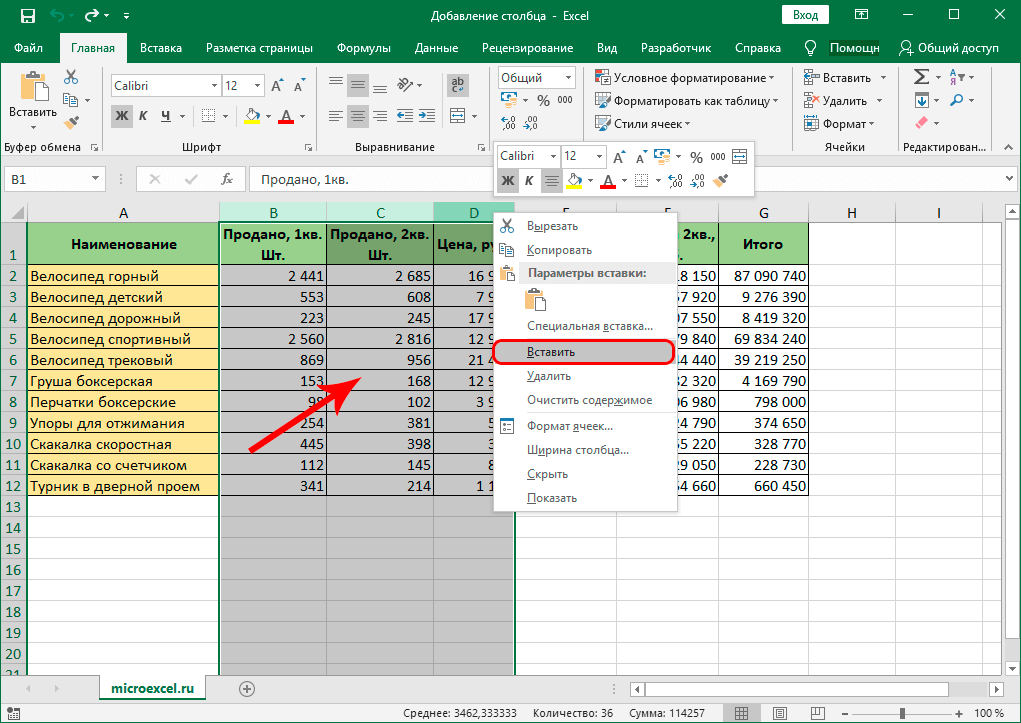
- तैयार! हमने उन कॉलमों के बाईं ओर नए खाली अतिरिक्त कॉलम जोड़ने को लागू किया जो मूल रूप से चुने गए थे।
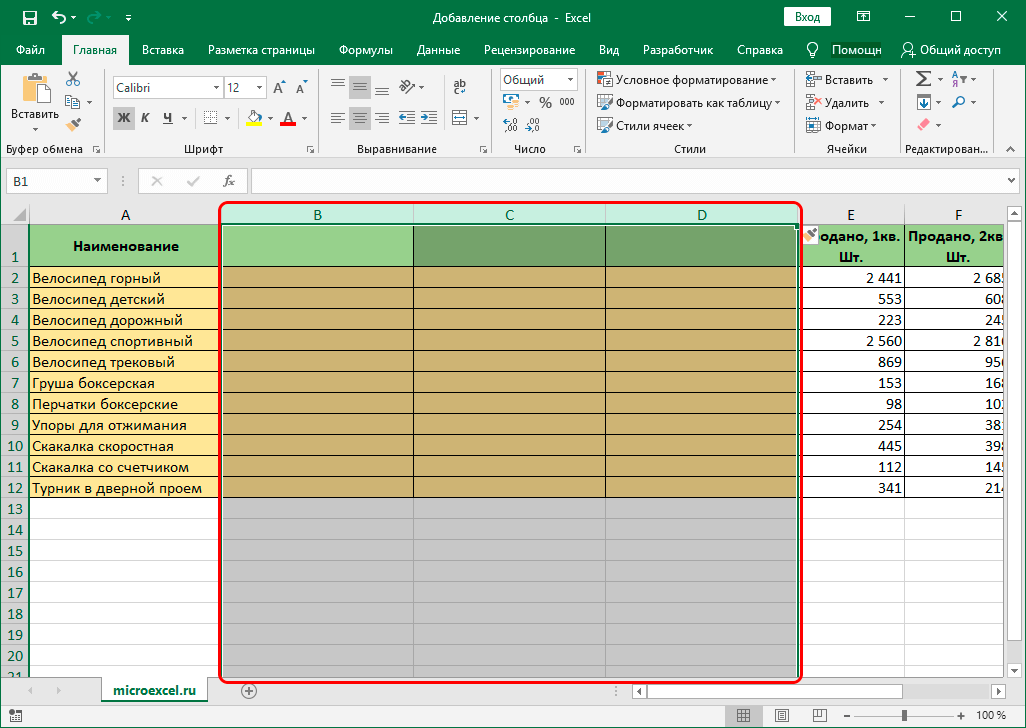
तालिका के अंत में एक कॉलम डालें
उपरोक्त सभी विधियाँ केवल उन स्थितियों के लिए उपयुक्त हैं जब दस्तावेज़ के वर्कशीट पर स्थित प्लेट के मध्य या शुरुआत में एक या अधिक अतिरिक्त कॉलम जोड़ना आवश्यक हो। बेशक, इन विधियों का उपयोग करके, आप तालिका के अंत में नए कॉलम जोड़ सकते हैं, लेकिन फिर आपको इसे संपादित करने में बहुत समय देना होगा।
अतिरिक्त स्वरूपण के बिना तालिका में नए स्तंभों को सम्मिलित करने के लिए, एक उपयोगी विधि है। यह इस तथ्य में निहित है कि मानक प्लेट "स्मार्ट" में बदल जाती है। वॉकथ्रू इस तरह दिखता है:
- हम अपनी तालिका के बिल्कुल सभी कक्षों का चयन करते हैं। सभी डेटा को हाइलाइट करने के कई तरीके हैं। हम कीबोर्ड "CTRL + A" पर कुंजी संयोजन का उपयोग करेंगे।
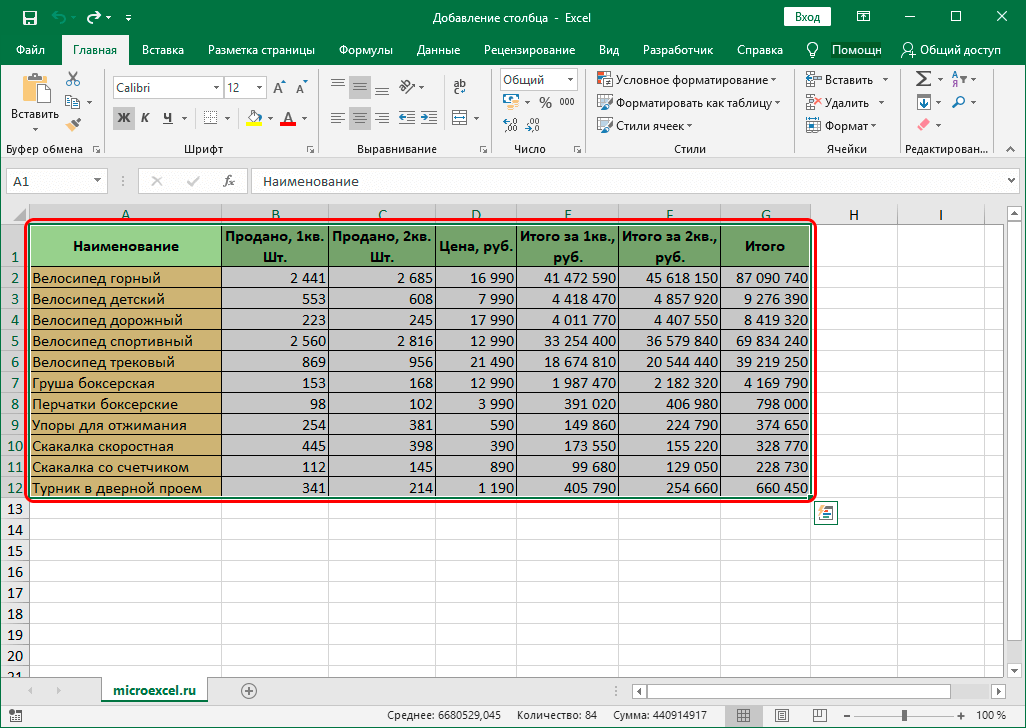
- हम "होम" अनुभाग में जाते हैं, जो इंटरफ़ेस के शीर्ष पर स्थित है। हम "शैलियाँ" कमांड का ब्लॉक ढूंढते हैं और "टेबल के रूप में प्रारूप" तत्व पर क्लिक करते हैं।
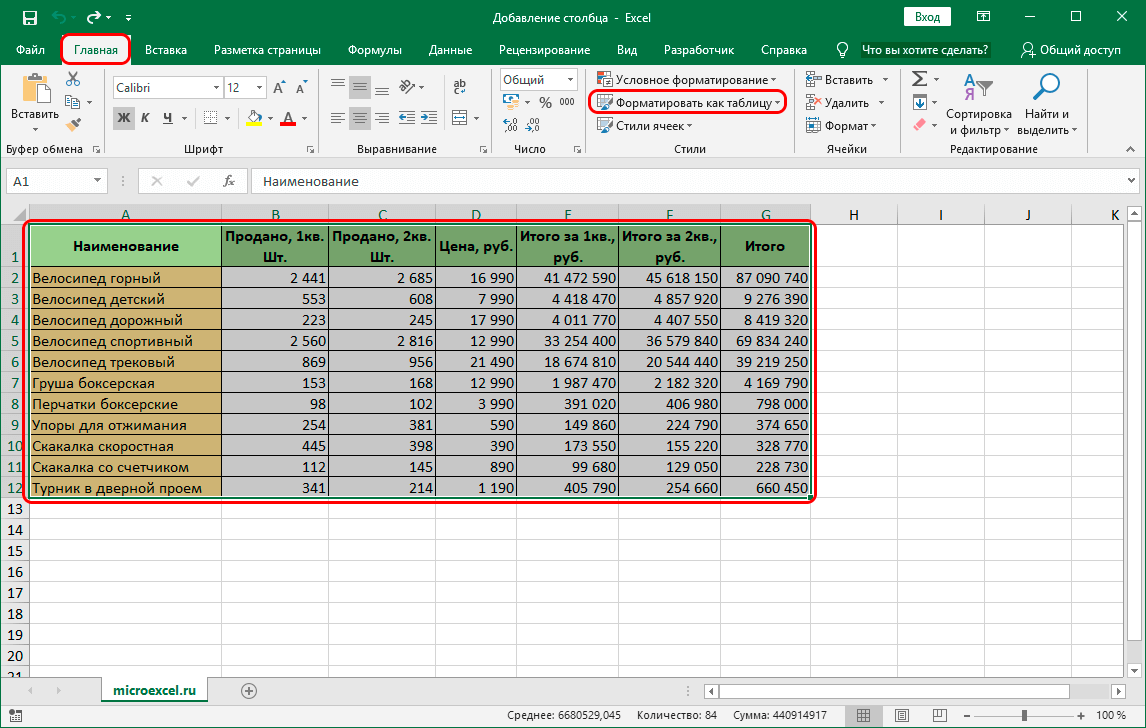
- शैलियों के साथ एक सूची खोली गई है। हम बाईं माउस बटन दबाकर "स्मार्ट टेबल" के लिए उपयुक्त शैली का चयन करते हैं।
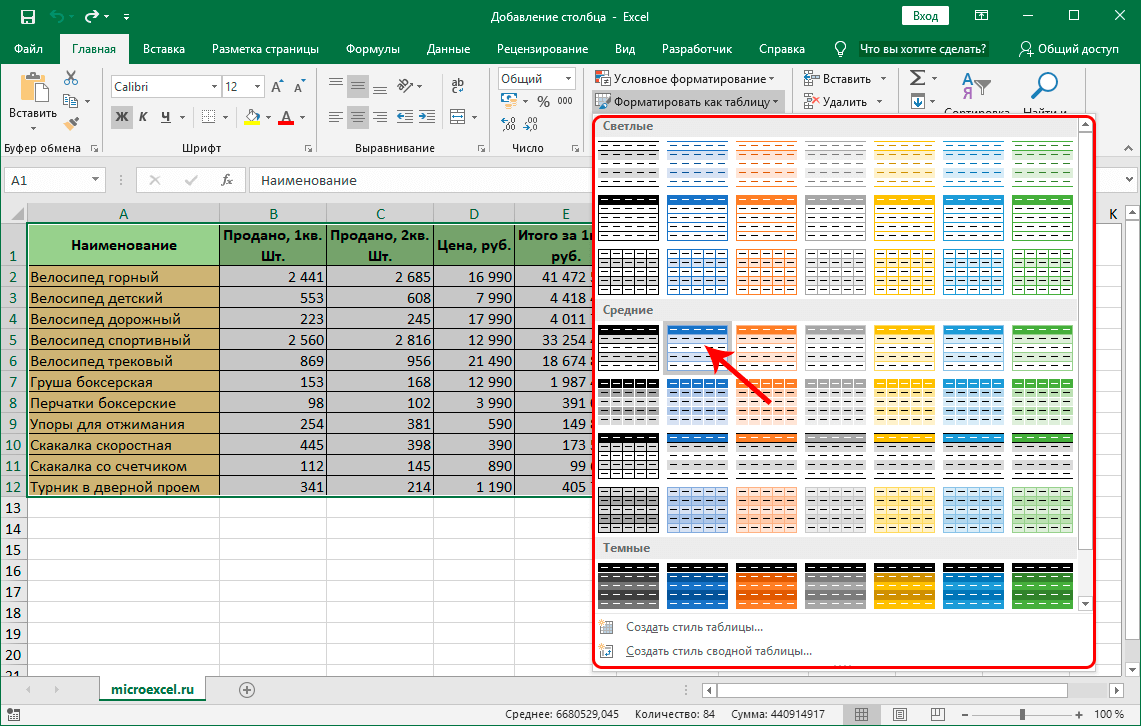
- स्क्रीन पर "फॉर्मेट टेबल" नामक एक छोटी सी विंडो प्रदर्शित की गई। यहां आपको चयनित क्षेत्र की सीमाओं को निर्दिष्ट करने की आवश्यकता है। सही प्रारंभिक चयन के साथ, यहाँ कुछ भी बदलने की आवश्यकता नहीं है। यदि आपको गलत डेटा दिखाई देता है, तो आप उसे संपादित कर सकते हैं। "हेडर के साथ तालिका" तत्व के बगल में एक चेकमार्क लगाएं। सभी जोड़तोड़ करने के बाद, "ओके" बटन पर क्लिक करें।
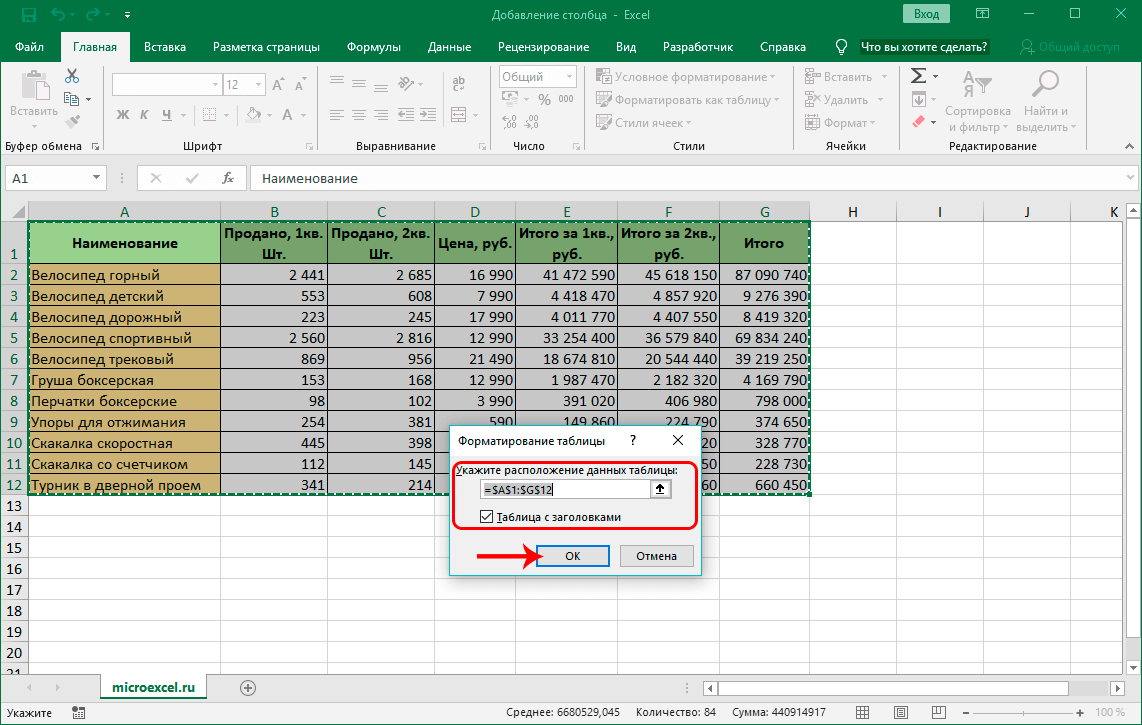
- हमारे जोड़तोड़ के परिणामस्वरूप, मूल प्लेट "स्मार्ट" में बदल गई।
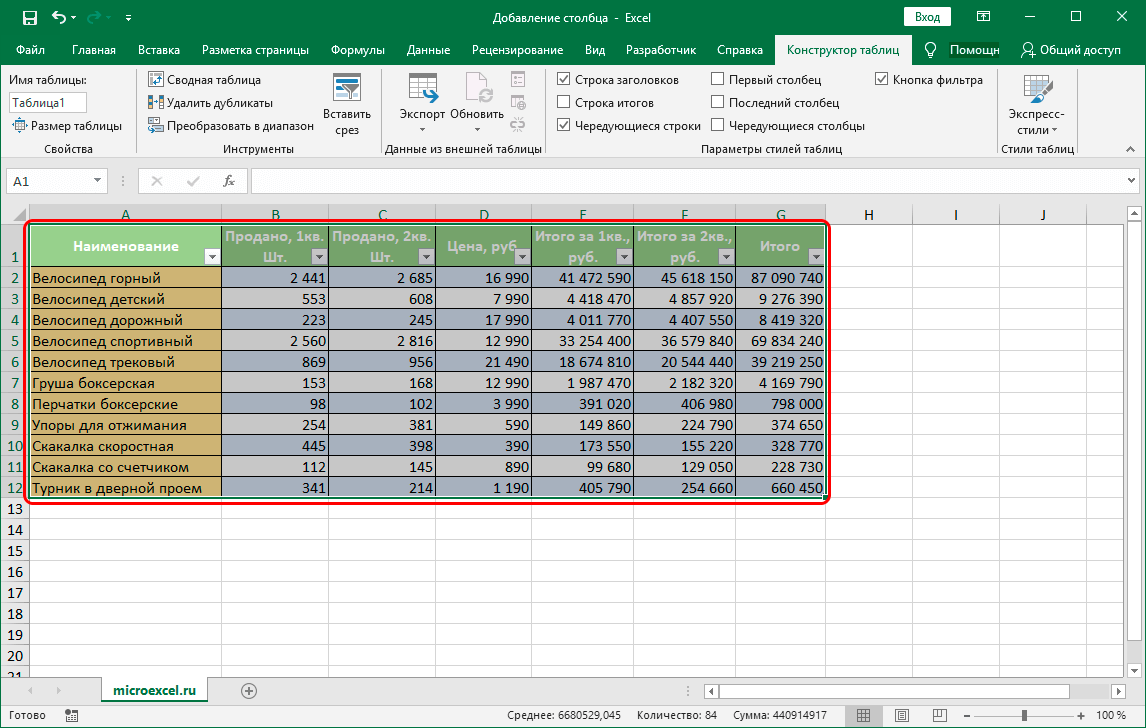
- हमें बस टेबल के अंत में एक नया कॉलम जोड़ना है। हम बस "स्मार्ट" तालिका के दाईं ओर स्थित किसी भी सेल के साथ आवश्यक जानकारी भरते हैं। डेटा से भरा कॉलम स्वचालित रूप से "स्मार्ट टेबल" का एक तत्व बन जाएगा। सभी स्वरूपण संरक्षित किए जाएंगे।

एक्सेल में कॉलम के बीच कॉलम कैसे डालें?
आइए अब विस्तार से बात करते हैं कि एक्सेल स्प्रेडशीट में अन्य कॉलम के बीच कॉलम कैसे डालें। आइए एक विशिष्ट उदाहरण देखें। उदाहरण के लिए, हमारे पास कुछ मूल्य सूची है जिसमें आइटम नंबरिंग गायब है। मूल्य सूची आइटम नंबर भरने के लिए हमें कॉलम के बीच एक अतिरिक्त कॉलम जोड़ने की जरूरत है। इस प्रक्रिया को लागू करने के दो तरीके हैं।

पहली विधि के लिए पूर्वाभ्यास इस प्रकार है:
- माउस पॉइंटर को सेल A1 पर ले जाएँ और उसका चयन करें।
- हम "होम" अनुभाग में जाते हैं, जो स्प्रैडशीट इंटरफ़ेस के शीर्ष पर स्थित है। हम "सेल" नामक कमांड का एक ब्लॉक ढूंढते हैं और "इन्सर्ट" तत्व का चयन करते हैं।
- एक छोटी सूची खुल गई है, जिसमें आपको "शीट पर कॉलम डालें" आइटम का चयन करना होगा।
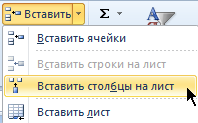
- तैयार! हमने कॉलम के बीच एक नया खाली अतिरिक्त कॉलम जोड़ने को लागू किया है।
दूसरी विधि का पूर्वाभ्यास इस प्रकार है:
- कॉलम ए पर राइट क्लिक करें।
- स्क्रीन पर एक छोटा संदर्भ मेनू प्रदर्शित किया गया था, जिसमें आपको "इन्सर्ट" नामक एक आइटम का चयन करना होगा।
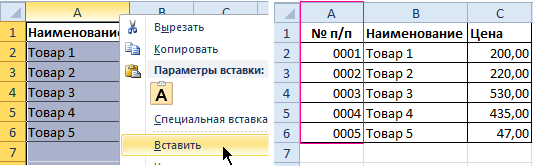
- तैयार! हमने कॉलम के बीच एक नया खाली अतिरिक्त कॉलम जोड़ने को लागू किया है।
ऊपर वर्णित दो विधियों में से एक का उपयोग करने के बाद, हम मूल्य सूची आइटम की संख्या के साथ बनाए गए कॉलम को भरना शुरू कर सकते हैं।
कॉलम के बीच एक साथ कई कॉलम डालें
ऊपर दिए गए मूल्य उदाहरण के साथ जारी रखते हुए, आइए जानें कि एक ही समय में कॉलम के बीच कई कॉलम कैसे जोड़ें। मूल्य सूची में 2 कॉलम नहीं हैं: मात्रा और माप की इकाइयाँ (टुकड़े, किलोग्राम, लीटर, पैकेज, और इसी तरह)। वॉकथ्रू इस तरह दिखता है:
- दो अतिरिक्त स्तंभों को जोड़ने को लागू करने के लिए, हमें 2 कक्षों की श्रेणी का चयन करने की प्रक्रिया को निष्पादित करने की आवश्यकता है। हम C1:D . पर प्रकाश डालते हैं
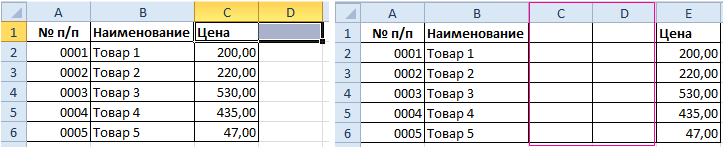
- हम "होम" अनुभाग में जाते हैं, जो स्प्रैडशीट इंटरफ़ेस के शीर्ष पर स्थित है। हम "सेल" नामक कमांड का एक ब्लॉक ढूंढते हैं और "इन्सर्ट" तत्व का चयन करते हैं। एक छोटी सूची खुल गई है, जिसमें आपको "शीट पर कॉलम डालें" आइटम का चयन करना होगा।
- तैयार! हमने दो कॉलम के बीच दो कॉलम जोड़कर लागू किया है।
इस प्रक्रिया को करने का एक वैकल्पिक तरीका है। वॉकथ्रू इस तरह दिखता है:
- हम दो कॉलम हेडिंग C और D का चयन करते हैं।
- राइट माउस बटन पर क्लिक करें। परिचित संदर्भ मेनू खुलता है। हम "इन्सर्ट" नामक एक तत्व पाते हैं और एलएमबी के साथ उस पर क्लिक करते हैं।
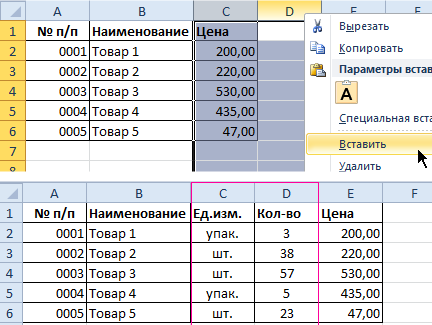
- तैयार! हमने दो कॉलम के बीच दो कॉलम जोड़कर लागू किया है।
कभी-कभी ऐसा होता है कि उपयोगकर्ता, सारणीबद्ध जानकारी के साथ काम करते समय गलती से एक अनावश्यक कॉलम जोड़ देता है। आइए जानें कि हटाने की प्रक्रिया कैसे करें। वॉकथ्रू इस तरह दिखता है:
- उन कक्षों की श्रेणी का चयन करें जिनके स्तंभ हम हटाने की योजना बना रहे हैं।
- हम "होम" अनुभाग में जाते हैं, "हटाएं" ब्लॉक ढूंढते हैं और "शीट से कॉलम हटाएं" नामक तत्व पर क्लिक करते हैं। वैकल्पिक रूप से, संदर्भ मेनू खोलने के लिए राइट-क्लिक करें और "हटाएं" आइटम का चयन करें।
- तैयार! हमने सारणीबद्ध डेटा से अनावश्यक कॉलम हटाने को लागू किया है।
याद रखना ज़रूरी है! अतिरिक्त कॉलम हमेशा चयनित कॉलम के बाईं ओर जोड़े जाते हैं। नए कॉलम की संख्या मूल रूप से आवंटित कॉलम की संख्या पर निर्भर करती है। सम्मिलित स्तंभों का क्रम चयन क्रम (एक के माध्यम से और इसी तरह) पर निर्भर करता है।
निष्कर्ष
एक्सेल स्प्रेडशीट में बड़ी संख्या में तरीके हैं जो आपको टेबल पर किसी भी स्थान पर अतिरिक्त कॉलम जोड़ने की अनुमति देते हैं। स्रोत डेटा को "स्मार्ट टेबल" में परिवर्तित करने से आप फ़ॉर्मेटिंग पर समय बर्बाद किए बिना अतिरिक्त कॉलम सम्मिलित कर सकते हैं, क्योंकि नए कॉलम की उपस्थिति समाप्त तालिका स्वरूपण पर ले जाएगी। कॉलम जोड़ने के लिए कई तरह के तरीके प्रत्येक उपयोगकर्ता को अपने लिए सबसे सुविधाजनक चुनने की अनुमति देते हैं।